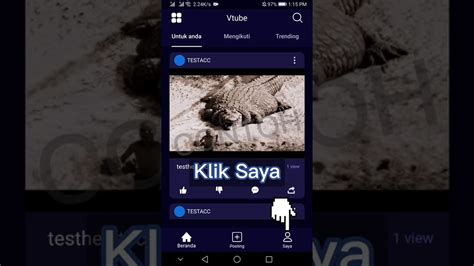=====================================================
Terkadang, kita perlu mengembalikan iPhone yang kita hapus secara tidak sengaja. Beruntungnya, proses ini dapat dilakukan dengan menggunakan komputer dan ID Apple serta kata sandi yang Anda miliki. Dalam artikel ini, kami akan memberikan petunjuk langkah demi langkah untuk mengembalikan iPhone Anda.
Langkah 1: Siapkan Perangkat
Sebelum memulai, pastikan Anda memiliki Mac atau PC yang sudah menggunakan Windows 10 atau versi lebih baru. Jika Anda menggunakan PC, Anda perlu menginstal app Perangkat Apple atau iTunes. Selain itu, Anda juga memerlukan kabel yang disertakan dengan iPhone untuk menyambungkan iPhone ke komputer.
Langkah 2: Matikan iPhone
Cabut iPhone dari komputer jika terhubung. Lalu, matikan iPhone Anda menggunakan metode yang sesuai dengan model iPhone Anda. Berikut adalah contoh:
- iPhone 8, iPhone 8 Plus, iPhone X, dan versi lebih baru (termasuk iPhone SE generasi ke-2 dan ke-3): Tekan dan tahan tombol samping dan tombol Volume turun hingga penggeser daya mati muncul.
- iPhone 7, iPhone 7 Plus, iPhone 6s, dan iPhone 6: Tekan dan tahan tombol samping hingga penggeser daya mati muncul.
- iPhone SE generasi ke-1, iPhone 5s, dan versi lebih lama: Tekan dan tahan tombol atas hingga penggeser daya mati muncul.
Langkah 3: Koneksikan iPhone ke Komputer
Bersiaplah dengan menemukan tombol di iPhone yang harus Anda tekan lama. Berikut adalah contoh:
- iPhone 8, iPhone 8 Plus, iPhone X, dan versi lebih baru (termasuk iPhone SE generasi ke-2 dan ke-3): Tombol samping.
- iPhone 7 dan iPhone 7 Plus: Tombol Volume turun.
- iPhone SE generasi ke-1, iPhone 6s, dan versi lebih lama: Tombol Utama.
Tekan dan tahan tombol yang benar untuk iPhone Anda sambil segera menghubungkan iPhone Anda ke komputer. Tekan terus tombol saat logo Apple muncul. Jangan lepaskan tombol sampai muncul gambar komputer dan kabel.
Langkah 4: Mulai Proses Pemulihan
Jika melihat layar kode sandi, Anda harus mematikan iPhone dan memulai lagi. Jika iPhone tidak menampilkan layar mode pemulihan dan Anda memerlukan bantuan, hubungi Dukungan Apple.
Langkah 5: Temukan iPhone di Komputer
Temukan iPhone Anda di Finder atau jika Anda terhubung ke PC, di iTunes atau app Perangkat Apple. (Pelajari cara menemukan iPhone Anda yang terhubung.) Pilih Pulihkan ketika Anda melihat pilihan Pulihkan atau Perbarui.
Langkah 6: Proses Selesai
Komputer Anda mengunduh perangkat lunak untuk iPhone Anda dan memulai proses pemulihan. Jika pengunduhan memakan waktu lebih dari 15 menit dan perangkat Anda keluar dari layar mode pemulihan, tunggu sampai pengunduhan selesai, lalu matikan iPhone dan mulai lagi.
Tunggu hingga proses selesai. Saat proses selesai, perangkat akan memulai ulang dan menampilkan layar pengaturan. Cabut iPhone dari komputer, lalu atur dan gunakan iPhone Anda.
Tips dan Trik
- Jika Anda melihat kesalahan saat memperbarui atau memulihkan iPhone, pelajari tindakan yang harus dilakukan.
- Pelajari cara mengubah kode sandi iPhone Anda.
- Pelajari cara menggunakan iCloud untuk menghapus dan memulihkan iPhone Anda.
Jika Bantuan Diperlukan
Jika Anda tidak dapat menyelesaikan langkah-langkah ini, masih diminta memasukkan kode sandi, atau memerlukan bantuan lain, hubungi Dukungan Apple.
Tanggal Dipublikasikan: 07 Mei 2024